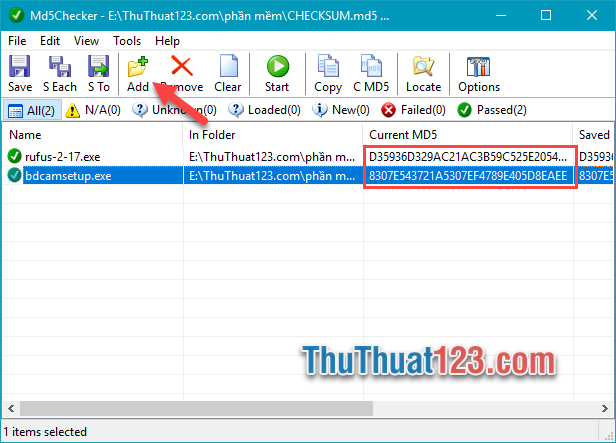Cách Convert - Chuyển đổi ổ cứng từ MBR sang GPT không mất dữ liệu
MBR và GPT là 2 định dạng ổ cứng khác nhau dùng để lưu trữ dữ liệu. Định rạng MBR là một định dạng cũ chỉ hỗ trợ ổ cứng có dung lượng 2Tb trở xuống và hỗ trợ bốn phân vùng primary chính hoặc ba phân vùng primary chính cộng thêm một phân vùng mở rộng, còn ổ cứng có dung lượng lớn hơn 2TB thì nó không thể điều khiển được. Với định dạng GPT thì có thể quản lý ổ cứng có dung lượng lớn hơn 2TB và hỗ trợ lên đến 128 phân vùng primary trong hệ điều hành Windows . Bên cạnh đó định dạng GPT có thể khởi động windows với chuẩn UEFI là một chuẩn mới bảo mật cao hơn so với chuẩn MBR – Legacy BIOS. Nếu ổ cứng của bạn đang ở chuẩn MBR chúng ta hoàn toàn có thể chuyển sang định dạng GPT một cách đơn giản mà không sợ mất dữ liệu. Mời các bạn cùng theo dõi bài hướng dẫn sau đây của ThuThuat123.com.
HƯỚNG DẪN CONVERT - CHUYỂN ĐỔI Ổ CỨNG TỪ MBR SANG GPT KHÔNG MẤT DỮ LIỆU
Để chuyển ổ cứng định dạng MBR sang GPT không mất dữ liệu chúng ta sẽ sử dụng phần mềm MiniTool Partition Wizard.
Các bạn có thể tải phần mềm tại đây: https://www.partitionwizard.com/free-partition-manager.html
Sau khi tải về các bạn tiến hành cài đặt, các bước cài đặt rất đơn giản. Và đây là giao diện khởi đầu của chương trình.
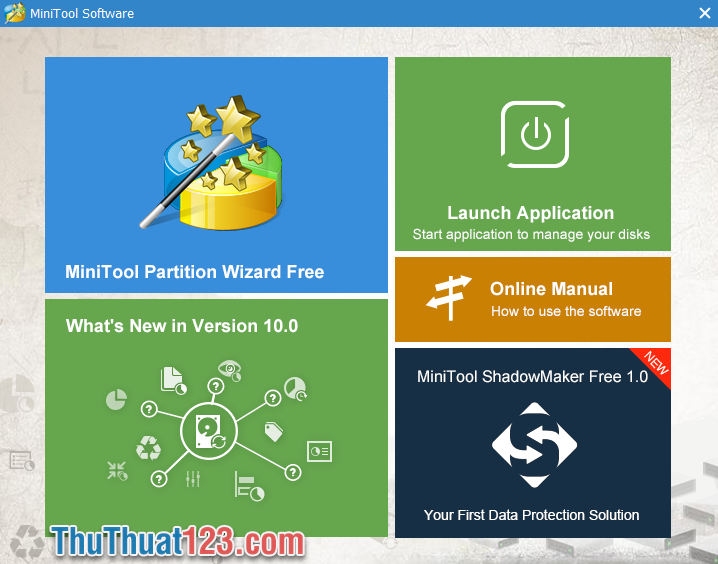
Để vào giao diện chính các bạn chọn Launch Application hoặc chọn MiniTool Partition Wizard Free. Giao diện chính như sau:

Để đổi định dạng ổ từ MBR sang GPT các bạn chuột phải lên phần tên ổ, ví dụ trong hình mình chuột phải lên Disk 2. Sau đó chọn Convert MBR Disk to GPT Disk
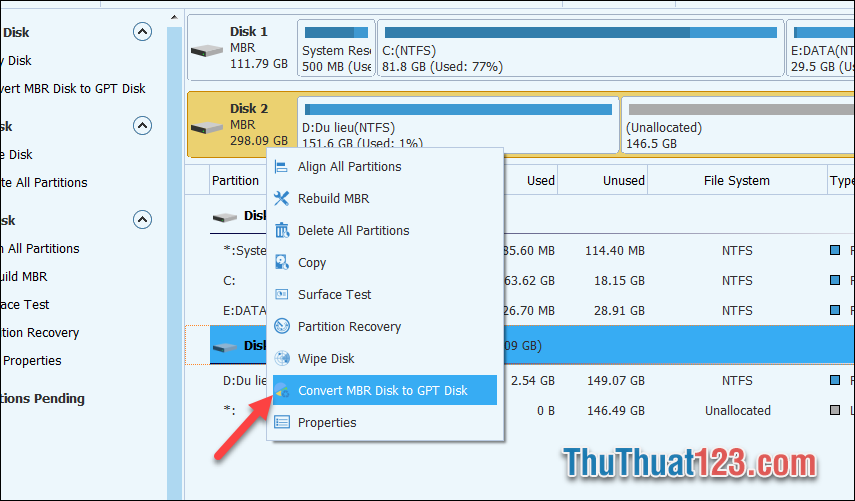
Tiếp theo các bạn chọn Apply để xác nhận chuyển đổi. Nếu có thông báo các bạn nhấn Yes và sau đó là đợi quá trình chuyển đổi diễn ra.
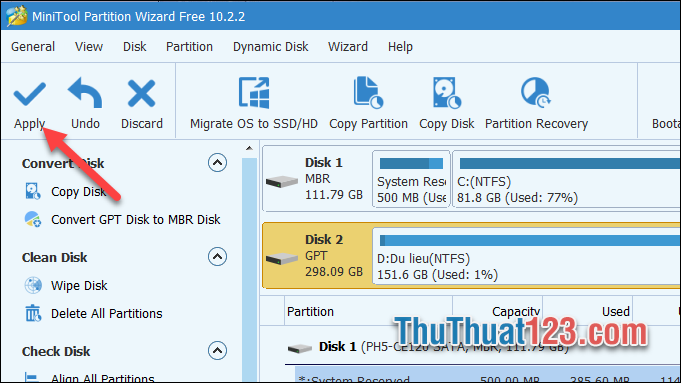
Thông báo hoàn tất hiện lên, như vậy Disk 2 của mình đã được đổi từ MBR sang GPT.
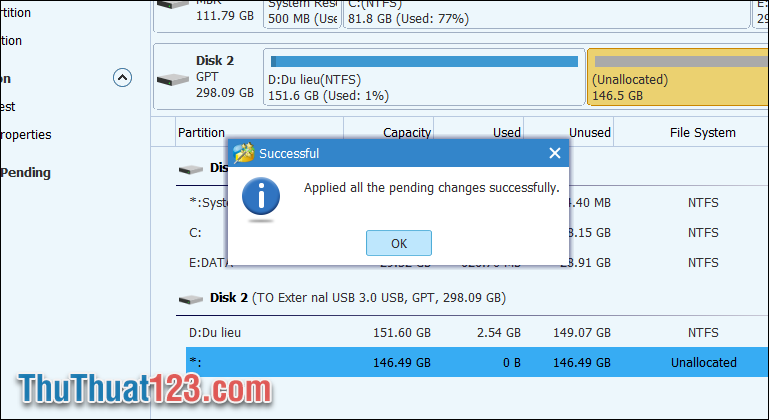
Trên đây là bài hướng dẫn cách chuyển ổ cứng định dạng MBR sang GPT không mất dữ liệu. Hy vọng bài viết này sẽ giúp ích cho các bạn. Chúc các bạn thành công!